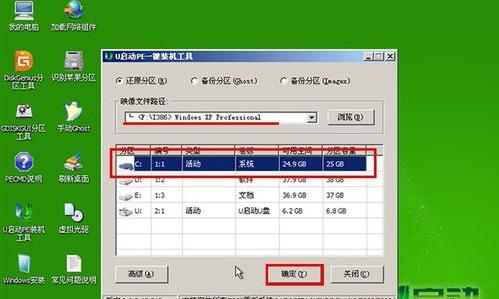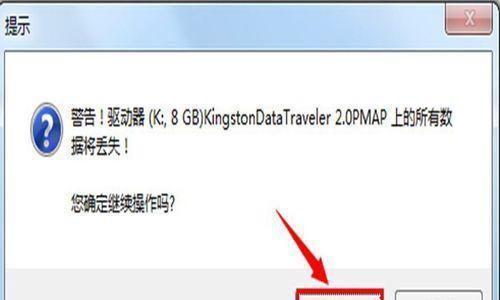在今天的数字化时代,我们经常需要安装不同的操作系统来满足不同的需求,而使用U盘来安装系统已成为最常见的方式之一。本文将介绍如何使用新U盘来轻松安装操作系统,并提供详细的教程。
一:选择适合的U盘
我们需要选择一款适合用于系统安装的新U盘。建议选择容量大于8GB的高速U盘,以确保安装过程中不会因为容量不足或传输速度慢而导致问题。
二:备份重要数据
在开始制作安装U盘之前,务必备份所有重要数据。由于安装系统会格式化U盘,所有数据都将被清空,因此请提前做好数据备份工作,以免造成不必要的损失。
三:下载操作系统镜像文件
在制作安装U盘之前,需要先下载相应的操作系统镜像文件。可以从官方网站或其他可信来源下载最新版本的操作系统镜像文件,并保存到电脑中方便后续使用。
四:格式化U盘
打开电脑,并将新U盘插入电脑的USB接口。进入“我的电脑”或“此电脑”界面,右键点击U盘图标,选择“格式化”选项。在格式化界面中,选择默认的文件系统(通常是FAT32),并点击“开始”按钮进行格式化。
五:创建启动盘
打开一个支持制作启动盘的软件(例如Rufus),在软件界面中选择刚才下载的操作系统镜像文件,并指定U盘为制作的目标。点击“开始”按钮,软件将自动将操作系统镜像写入U盘,并创建一个可启动的安装U盘。
六:设置电脑启动顺序
在安装系统之前,我们需要设置电脑的启动顺序,以便从U盘启动。重启电脑后,在开机界面出现时按下相应的按键(通常是F2、F8或Delete键)进入BIOS设置界面,在启动选项中将U盘调整至第一位。
七:重启电脑并进入安装界面
保存设置后,重启电脑。此时,电脑将从U盘启动,并进入操作系统安装界面。根据提示选择语言、时区等相关设置,并点击“下一步”按钮继续安装过程。
八:分区和格式化硬盘
在安装过程中,会出现分区和格式化硬盘的选项。根据个人需求选择分区方式(如单个分区或多个分区),并选择合适的文件系统格式进行格式化。
九:安装操作系统
在完成分区和格式化后,点击“下一步”按钮开始安装操作系统。安装过程需要一定时间,请耐心等待。完成后,电脑将自动重启。
十:系统配置和驱动安装
一旦电脑重启,系统将开始进行初始配置。按照提示进行相关设置,包括用户账户、网络连接等。随后,可以开始安装所需的驱动程序,以确保电脑正常运行。
十一:更新系统和安装常用软件
安装完成后,建议立即进行系统更新,以获取最新的安全补丁和功能。同时,也可以根据个人需求安装常用的软件,如办公套件、浏览器等。
十二:检查系统稳定性
在安装和配置完成后,建议进行一番系统稳定性的检查。测试各个硬件设备是否正常工作,运行一些应用程序或游戏以确保系统的稳定性和性能。
十三:备份系统
安装系统后,我们还应定期备份系统和重要数据,以防意外情况发生。选择合适的备份工具,如系统自带备份工具或第三方软件,按照提示进行备份操作。
十四:维护和优化系统
为了保持系统的良好运行状态,我们还需要定期进行系统的维护和优化。清理垃圾文件、更新驱动、定期进行磁盘整理等操作可以帮助提升系统性能。
十五:
使用新U盘来安装操作系统可以让整个过程更加简便快捷。遵循本文所提供的教程,相信您可以轻松完成系统安装,并享受到全新操作系统带来的便利和功能。记得备份重要数据,并定期进行系统维护,以保证系统的稳定性和安全性。